打开电脑就会发现,里面有很多文件,但有一个占用空间很大的文件夹,那就是installer文件夹,然而这个文件夹是不能随便删除的。但是我们可以把installer文件夹里没有用的文件进行清理。那么,接下来,小编就告诉你们怎么清理installer文件夹。
installer是系统很重要的文件夹,有时候要去清理它,就要先移动installer文件夹,因为如果清理不慎就会导致系统坏了。下面一起来看看电脑怎么移动installer文件夹。
方法/步骤
首先,将C:\WINDOWS\Installer文件夹整体复制到其他空间较大的盘符中,我复制到了F盘下了。
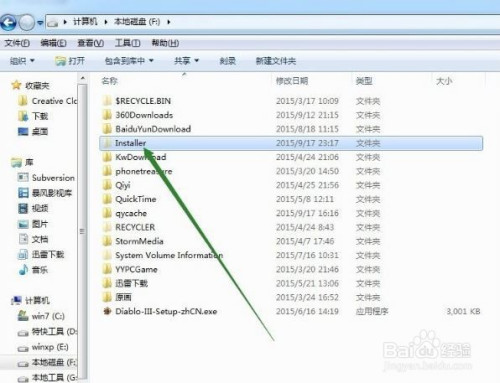
在开始菜单中利用搜索框找到cmd命令行。
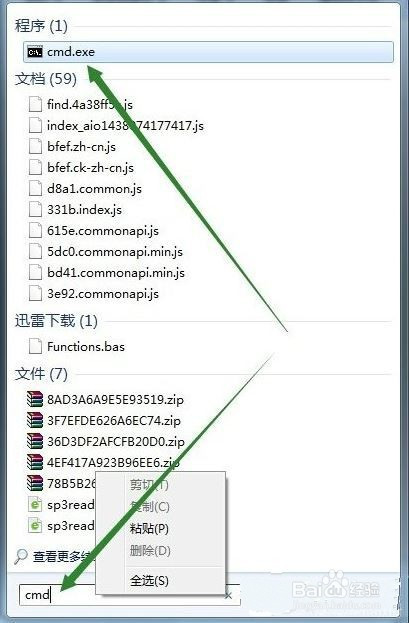
然后,在找到的cmd命令行程序上点击右键,以管理员身份运行此程序。
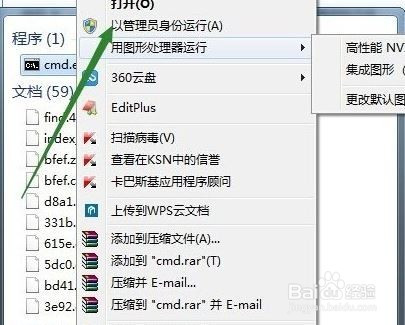
在弹出的cmd运行窗口中输入以下命令:mklink /D C:\WINDOWS\Installer F:\Installer并回车。上述命令的意思是我在C:WINDOWS目录下创建Installer文件夹到F:\Installer文件夹的符号连接。
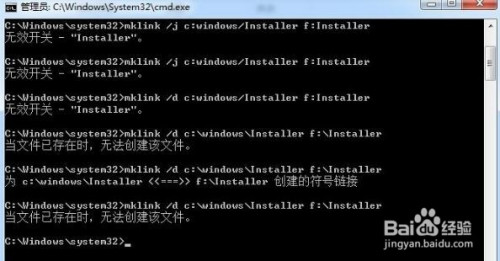
如果没有删除C:\WINDOWS\Installer这个文件夹,命令行运行后会提示当文件已存在时无法创建该文件。为了安全起见,建议大家先将C:\WINDOWS\Installer文件夹改名,然后运行命令成功后再进行删除!
运行成功后效果如下图。
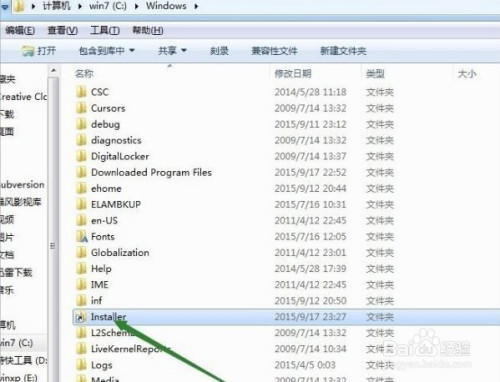
下一篇:pinsta.me怎么发照片?
责任编辑: